Crear tablas
Para mostrar información en forma de tabla, puede insertar tablas básicas directamente en las diapositivas. Esto se puede hacer de varias maneras:
Mediante la opción Insertar → Tabla del menú.
Con el botón de tabla de la barra de herramientas principal .
Con el botón Diseño de tabla en la barra de herramientas de tabla.
Todos estos métodos abren el diálogo Insertar tabla. Por otro lado, pulsando sobre el triángulo negro que hay junto al botón de tabla en la barra de herramientas estándar, se despliega un menú donde se puede elegir el número de filas y columnas para la tabla.
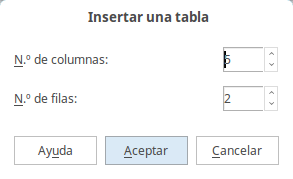
Nota: Si se selecciona alguno de los estilos de la sección Diseño de tabla del panel de tareas, se crea una tabla basada en el estilo seleccionado. Si se crea una tabla por otro método, todavía se puede aplicar posteriormente el estilo deseado.
Con la tabla seleccionada, aparecerá la barra de herramientas de Tabla. Si no lo hace, actívela en Ver → Barras de herramientas → Tabla. La barra de herramientas de tabla ofrece casi todos los botones de la barra de herramientas de Writer, con excepción de funciones como Ordenar o Sumar, para realizar cálculos. Para usar estas funciones, necesita insertar una hoja de Calc (como se explica más adelante).
Cuando haya creado la tabla, puede modificarla de muchas formas, tal y como lo haría con una tabla en Writer: añadir y borrar columnas y filas, ajustar el ancho y el espaciado, añadir bordes, colores de fondo, etc.
Se puede cambiar rápidamente el aspecto de una tabla o cualquier tabla nueva modificando el estilo de la tabla desde la sección de Diseño de tablas del panel de tareas. Puede elegir resaltar las cabeceras y los totales en las filas primera y última, y aplicar un estilo de bandas intercaladas para las demás filas y columnas.
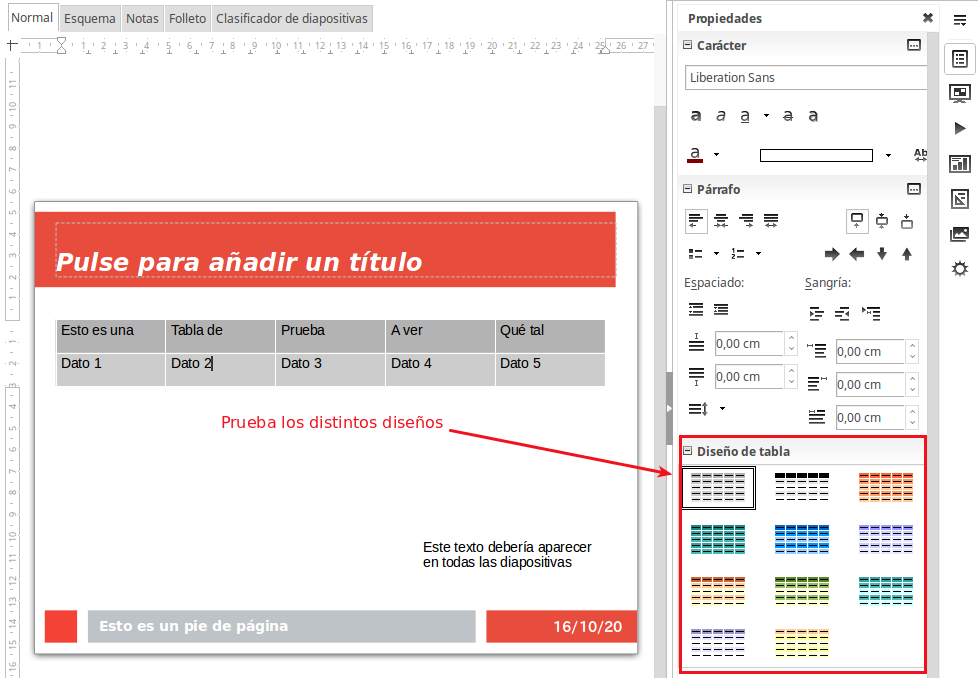
Al terminar el diseño de la tabla, introducir datos en una tabla es similar al trabajo con cuadros de texto. Pulse en la celda a la que desee añadir datos y comience a escribir. Para moverse rápidamente por las celdas, use las siguientes combinaciones de teclas:
Las teclas con flechas de dirección mueven el cursor a la siguiente celda de la tabla si la celda actual está vacía, o al siguiente carácter de la celda.
La tecla Tab mueve el cursor a la siguiente celda, saltando los contenidos de la celta actual. Para ir a la celda anterior, pulse Mayúsculas+Tab.